Dowiedz się, jak łatwo i szybko instalować funkcję wyświetlacza bezprzewodowego w systemie Windows 11, używając opcjonalnego narzędzia funkcji w ustawieniach.
Jedną z mniej znanych, ale bardzo przydatnych funkcji systemu Windows 11 jest to, że możesz wyświetlić ekran na innym urządzeniu Windows 11. Aby to zadziałało, urządzenie, którego chcesz użyć jako monitora wtórnego, musi mieć funkcję wyświetlania bezprzewodowego. Na przykład, jeśli chcę użyć mojego laptopa jako ekranu dodatkowego dla mojego pulpitu, mój laptop powinien mieć funkcję bezprzewodowego wyświetlania. Ponieważ jednak ta funkcja nie jest powszechnie używana, nie jest domyślnie zainstalowana. Ale możesz go łatwo zainstalować za pomocą opcjonalnego narzędzia funkcji w aplikacji Ustawienia.
W tym szybkim i łatwym przewodniku pozwól mi pokazać kroki, aby zainstalować funkcję wyświetlania bezprzewodowego w systemie Windows 11. Zacznijmy.
przed uruchomieniem Administrator Is to Instalacja opcji opcjonalnej “. Wyświetl”. Ta funkcja powinna być zainstalowana na urządzeniu , którego chcesz użyć jako monitor wtórnego .
Kroki, aby zainstalować funkcję bezprzewodowego wyświetlania w systemie Windows 11
Naciśnij pagę„ Klucz Windows + I “, aby otworzyć .go. Dostępne funkcje
“opcja 11.
Szczegółowe kroki (ze zrzutami ekranu)
Najpierw otwórz okno Ustawienia , naciskając skrót „ Windows Key + I “. Alternatywnie kliknij prawym przyciskiem myszy ikonę „Windows” na pasku zadań i wybierz opcję „Ustawienia”.
W oknie Ustawienia przejdź do zakładki „ system ” na pasku bocznym, a następnie kliknij opcję „ opcjonalne funkcje ” na prawej stronie. Następnie kliknij przycisk „ Wyświetl funkcje “.
Powyższe działanie wyświetla aktualnie zainstalowane funkcje opcjonalne w systemie. Ponieważ chcemy zainstalować opcjonalną funkcję, kliknij opcję „ Zobacz dostępne funkcje ” u góry.
zobaczysz listę wszystkich dostępnych funkcji dla twojego systemu. Znajdź funkcję „ wyświetlacz bezprzewodowy “, wybierz pole wyboru obok niego, a przycisk kliknij przycisk „ Dodaj “.
Uwaga : możesz szybko odfiltrować listę, wyszukując ją za pomocą górnego paska wyszukiwania.
Gdy tylko kliknij przycisk, Windows 11
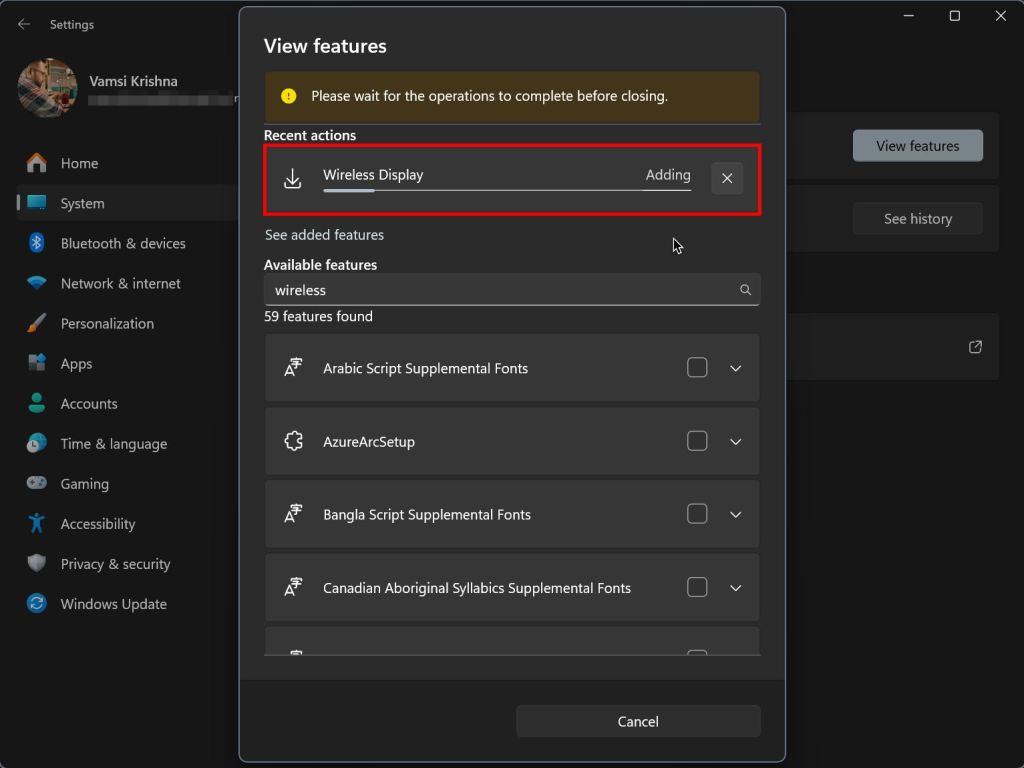
to jest to. Dzięki temu zainstalowałeś funkcję wyświetlacza bezprzewodowego w systemie Windows 11 . Odtąd możesz użyć komputera jako monitora wtórnego dla innych urządzeń Windows 11.
Jeśli masz jakieś pytania lub potrzebujesz pomocy, komentarz poniżej. Z przyjemnością pomogę.